
Utilizar el controlador de plugin PS para imprimir
Windows
Abra los datos de la aplicación y, a continuación, haga clic en Print del menú File.
explicación adicionalSi el menú no está disponible, haga clic en Print.
Seleccione la impresora de destino en Nombre de impresora (o Seleccionar impresora).
explicación adicionalLa ventana Imprimir varía en función de la aplicación que se utilice.
explicación adicionalEl nombre de la impresora varía en función del método de instalación.
explicación adicionalTambién puede cambiar el nombre de la impresora. En la ventana que se muestra aquí, el nombre de la impresora de ejemplo es Nombre de impresora PS.
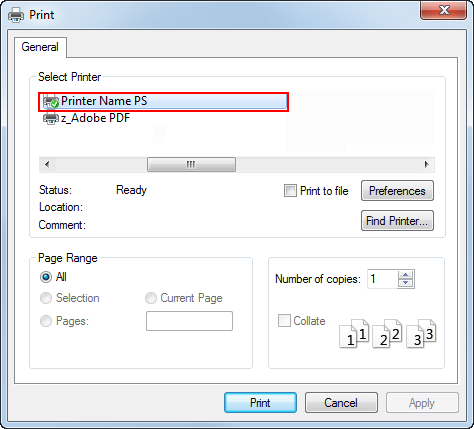
Las pantallas de Windows 7 se utilizan con fines explicativos.
Establezca el intervalo de impresión y el número de copias que desee imprimir.
Haga clic en Propiedades (o Preferencias) para cambiar la configuración del controlador de impresora según sea necesario.
explicación adicionalHaga clic en Propiedades o en Preferencias en la ventana Imprimir para visualizar la página Preferencias de impresión del controlador de impresora, donde puede configurar diversas funciones. Para obtener más información, consulte Pantalla Configuración de impresión.
explicación adicionalLas Preferencias de impresión del controlador de impresora modificadas en la ventana Imprimir no se guardan y la configuración original se restaura al salir de la aplicación.
Haga clic en Print.
Se inicia la impresión.
Sugerencias
Puede comprobar una tarea que se haya impreso con esta máquina en la pestaña Job de PageScope Web Connection. Para obtener más información, consulte Ficha Trabajo.
Mac OS
Abra los datos de la aplicación y, a continuación, haga clic en Print del menú File.
explicación adicionalSi el menú no está disponible, haga clic en Print.
Aparece la ventana Print.
Seleccione la impresora de destino en Printer.
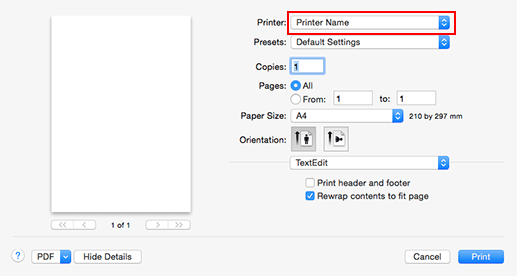
Las pantallas de Mac OS X 10.10 se utilizan con fines explicativos.
explicación adicionalSi no se visualiza la impresora, seleccione la impresora en la ventana Printers & Scanners. Para obtener más información, consulte Antes de la configuración.
explicación adicionalLa ventana Print varía en función del software de la aplicación.
explicación adicionalTambién puede cambiar el nombre de la impresora. En la ventana que se muestra aquí, el nombre de la impresora de ejemplo es Nombre de impresora.
Establezca el intervalo de impresión y el número de copias que desee imprimir.
explicación adicionalSi los elementos de configuración no se muestran, haga clic en Details.
Alterne la ventana de configuración para cambiar la configuración del controlador de impresora según sea necesario.
explicación adicionalLa configuración del controlador de impresora modificada en la ventana Print no se guarda y la configuración original se restablece al salir de la aplicación.
Haga clic en Print.
Se inicia la impresión.
Sugerencias
Puede comprobar una tarea que se haya impreso con esta máquina en la pestaña Job de PageScope Web Connection. Para obtener más información, consulte Ficha Trabajo.